 |
パソコンに保存したデータを本製品で再生するためには、DiXiM Media Server2 が公開しているフォルダにデータを登録する必要があります。
ここでは、DiXiM Media Server2 で公開するフォルダを設定し、そこにデータを登録する方法を説明します。
詳しい DiXiM Media Server2 の設定方法については、DiXiM Media Server2 のヘルプをご覧ください。
DiXiM Media Server2 のヘルプは、[スタート]→[すべてのプログラム]→[DigiOn]→[DiXiM Media Server ヘルプ]でご覧になれます。 |
|
|
|
 |
| |
| Windows Vista™/XP SP2 に対応です |
Windows Vista™/XP SP2 以外のOSをお使いの場合、この方法では登録できません。
ファイル共有を使う方法で登録してください。 |
|
|
|
|
|
 |
 |
| はじめから公開されているフォルダ |
DiXiM Media Server2 では、共有ドキュメント内の「共有ビデオ」「共有ピクチャ」「共有ミュージック」をはじめから公開しています。
ここにデータを登録すれば、他のフォルダを公開するように設定する必要はありません。
「共有ドキュメント」は、「マイコンピュータ」から開くことができます。 |
|
|
 |
 |
1 |
 |
DiXiM Media Server2 の Media Server Tool を起動します。 |
| |
|
|
画面右下の通知領域にある DiXiM Media Server2 のアイコンを右クリックし、表示された[Media Server Tool を起動]をクリックします。 |
|
|
|
 |
|
|
|
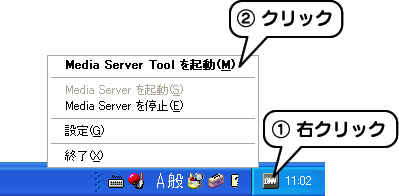 |
|
|
|
 |
 |
2 |
 |
公開したいフォルダを登録します。 |
| |
|
|
[公開フォルダの追加]ボタンをクリックします。
フォルダを選べますので、公開したいフォルダを登録します。 |
|
|
|
 |
| |
|
|
![[共有ピクチャ]フォルダ](img/use_dxm_set-08.gif) |
|
|
|
 |
 |
3 |
 |
[データベースの再構築]ボタンをクリックします。 |
| |
|
|
| ⇒ |
 |
登録したフォルダが公開されます。 |
|
|
|
|
 |
| |
|
|
![[共有ピクチャ]フォルダ](img/use_dxm_set-09.gif) |
|
|
|
 |
 |
4 |
 |
公開しているフォルダにデータをコピーします。 |
| |
|
|
| ⇒ |
 |
データが登録されました。 |
|
|
|
|
 |
| |
|
|
| データの種類 |
公開しているフォルダ |
本製品が対応しているデータ |
| ビデオデータ |
![[共有ビデオ]フォルダ](img/use_dxm_set-02.gif) |
⇒対応フォーマット:ビデオ
※ 「DiXiM2」が「○」になっているフォーマットのみ対応しています。 |
| 音楽データ |
![[共有ミュージック]フォルダ](img/use_dxm_set-03.gif) |
⇒対応フォーマット:音楽
※ 「DiXiM2」が「○」になっているフォーマットのみ対応しています。 |
| 写真データ |
![[共有ピクチャ]フォルダ](img/use_dxm_set-04.gif) |
⇒対応フォーマット:写真
※ 「DiXiM2」が「○」になっているフォーマットのみ対応しています。 |
|
|
|
|
 |
| |
|
|
|
|
|
|
 |
| |
|
|
|
|
|
|
 |
| |
|
|
|
|
|
 |
|
Copyright(C)2006-2007 I-O DATA DEVICE, INC. All rights reserved. |
|
|